Wozu dient die Excel-Suchfunktion?
- coldplay.xixiOriginal
- 2021-04-14 16:00:15127329Durchsuche
In Excel wird die Funktion vlookup() verwendet, um nach Elementen zu suchen, die die Bedingungen in der ersten Spalte eines angegebenen Bereichs erfüllen, die Zeilennummer der Zelle zu bestimmen, die im Bereich erkannt werden soll, und dann den Wert von zurückzugeben die ausgewählte Zelle; die Syntax ist „vlookup“ (Suchwert, Suchbereich, Spalte, in der sich das Suchergebnis befindet, Übereinstimmungstyp)“.

Die Betriebsumgebung dieses Artikels: Windows 7-System, Microsoft Office Excel 2007-Version, Dell G3-Computer.
Excel-VLOOKUP-Funktion: Die
VLOOKUP-Funktion wird verwendet, um nach Elementen zu suchen, die die Bedingungen in der ersten Spalte des angegebenen Bereichs erfüllen, die Zeilennummer der zu erkennenden Zelle im Bereich zu bestimmen und dann weiter zurückzukehren der Wert der ausgewählten Zelle.
Die Funktion hat insgesamt vier Parameter, der Ausdruck ist =vlookup (Suchwert, Suchbereich, Spalte, in der sich das Suchergebnis befindet, Übereinstimmungstyp)
kann verstanden werden als: VLOOKUP (wonach gesucht werden soll, wohin Suchen Sie danach und kehren Sie nach rechts zurück, nachdem Sie es gefunden haben) Welche Datenspalte der Seite entspricht, präzise oder Fuzzy-Suche)
Verwendungsbeispiel:
1 Öffnen Sie zunächst die EXCEL-Tabelle und geben Sie in der Zelle wo ein Wenn Sie Daten importieren möchten, klicken Sie oben auf den FX.

2. Suchen Sie dann in der eingefügten Funktion die Vlookup-Funktion und klicken Sie auf die abgesenkte Schaltfläche „OK“, um die Funktionsparameter einzugeben.
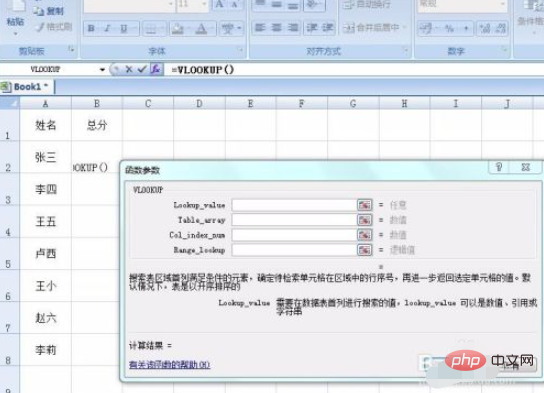
3. Wählen Sie im Feld rechts neben vlookup-value die Zelle oder den Wert aus, nach dem Sie suchen möchten. Wählen Sie, wie in der Abbildung gezeigt, die zu durchsuchende Zelle A2 aus.
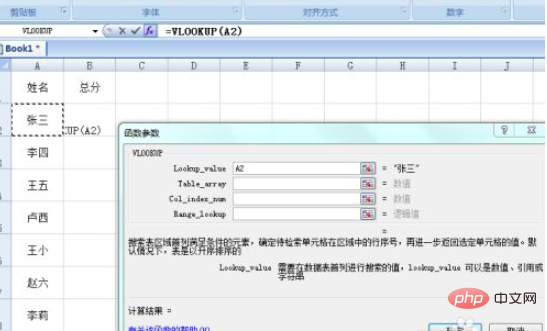
4. Wählen Sie im Feld auf der rechten Seite des Tabellenarrays den Bereich der zu durchsuchenden Datentabellen aus, wie in der Abbildung gezeigt.

5. Wählen Sie im Feld hinter col-index-num die Seriennummer der Position aus, an der sich der Zellenwert befindet, den Sie bewerten möchten, wie in der Abbildung gezeigt.
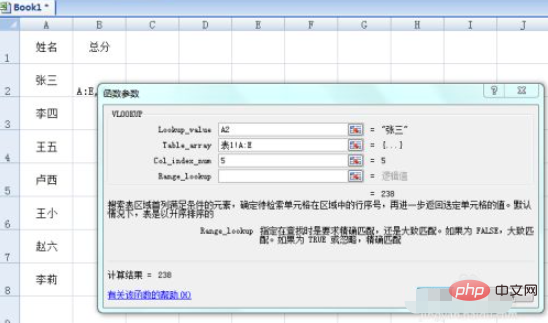
6. Geben Sie im Feld rechts neben der Bereichssuche „0“ oder „false“ ein, um eine ungefähre Übereinstimmung zu erzielen. Oder geben Sie „true“ ein, um die Daten genau abzugleichen. Klicken Sie dann wie im Bild gezeigt auf OK.
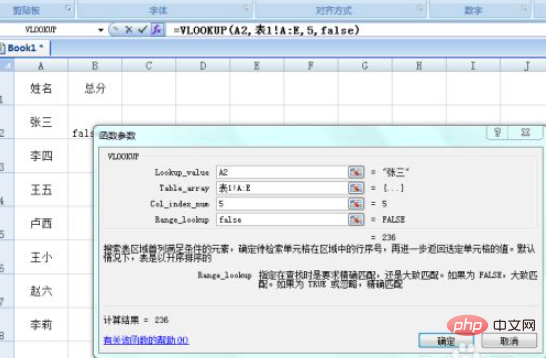
7. Füllen Sie abschließend mit dem Füllwerkzeug die Formel aus, um die erforderlichen Werte abzuleiten.
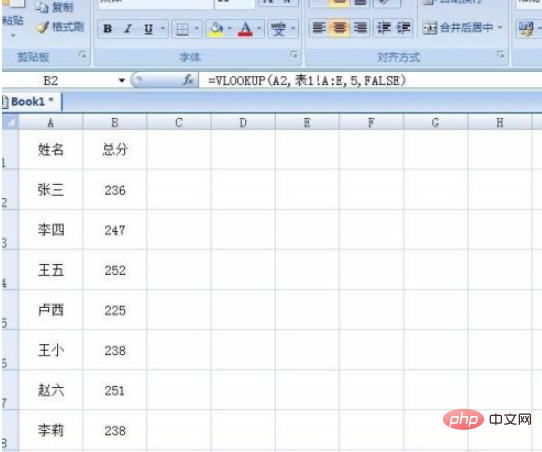
Verwandte Lernempfehlungen: Excel-Tutorial
Das obige ist der detaillierte Inhalt vonWozu dient die Excel-Suchfunktion?. Für weitere Informationen folgen Sie bitte anderen verwandten Artikeln auf der PHP chinesischen Website!

